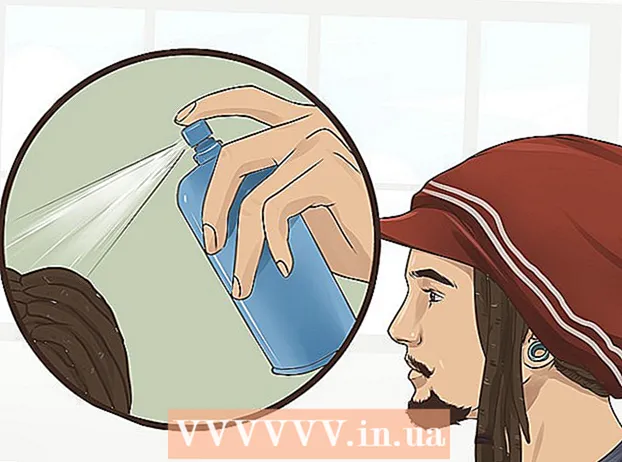Автор:
John Stephens
Жасалған Күн:
26 Қаңтар 2021
Жаңарту Күні:
1 Шілде 2024

Мазмұны
Бұл wikiHow сізге чат тобын Messenger, iOS, Android немесе Messenger веб-нұсқаларында Messenger сұхбаттасу тізімінен қалай алып тастау керектігін үйретеді.
Қадамдар
3-тен 1-әдіс: iPhone немесе iPad-да
IPhone немесе iPad құрылғысында Messenger қолданбасын ашыңыз. Messenger қосымшасында ішінде найзағай бар диалог көпіршігінің белгішесі бар.
- Егер Messenger құрылғыңызға автоматты түрде кірмесе, сізге электрондық пошта мекен-жайын немесе телефон нөмірін және құпия сөзді енгізу қажет.

Экранның төменгі сол жақ бұрышындағы үй тәрізді шағын үй белгішесін басыңыз.- Егер Messenger сөйлесуді ашса, негізгі экранға оралу үшін артқа батырмасын басыңыз.
Картаны басыңыз Топтар (Топ). Бұл батырма экранның жоғарғы оң жақ бұрышындағы іздеу жолағының (Іздеу) астында орналасқан. Барлық топтық әңгімелердің тізімі пайда болады.

Жойғыңыз келетін топты түртіңіз. Әңгіме толық экран режимінде ашылады.
Әңгіменің жоғарғы жағындағы топ атауын түртіңіз. «Топ» парағы ашылады.

Төмен айналдырып, топ мүшесін түртіңіз. «Топ» парағында осы чат тобының барлық мүшелері жазылады. Осы контактінің параметрлерін көру үшін мүшені түртіңіз.
Басыңыз Топтан шығару (Топтан шығару). Бұл опция қызыл және экранның төменгі жағында көрсетіледі. Қалқымалы терезеде әрекетті растауыңыз керек.
Басыңыз Жою (Жою) растау үшін. Бұл мүше чат тобынан шығарылады.
Топтың қалған барлық мүшелерін жою. Егер сіз сөйлесуді жойғыңыз келсе, сіз топта қалған жалғыз адам болуыңыз керек.
- Егер сіз барлық мүшелерді алып тастамай топтан шықсаңыз, әңгіме сізсіз жалғасады.
Басыңыз Топтан шығу (Топтан шығу). Қызыл түспен көрсетілген бұл опция «Топ» парағының төменгі жағында орналасқан. Қалқымалы терезеде әрекетті растауыңыз керек.
Басыңыз Кетіңіз Растау үшін (қалдырыңыз). Чат тобы сөйлесулер тізімінен автоматты түрде жойылады.
- Әңгімелесу тарихы әлі де мұрағатталған ағындар қалтасында сақталады. Сіз Messenger веб-нұсқасында мұрағатталған чаттарға кіре аласыз және оларды өшіре аласыз.
3-тен 2-әдіс: Android-де
Android құрылғысында Messenger қолданбасын ашыңыз. Messenger-дің диалог көпіршігінде ақ найзағай белгішесі бар және ол қолданбалар тізімінде.
- Егер Messenger құрылғыңызға автоматты түрде кірмесе, сізге электрондық пошта мекен-жайын немесе телефон нөмірін және құпия сөзді енгізу қажет.
Экранның төменгі сол жақ бұрышындағы үй тәрізді шағын үй белгішесін басыңыз.
- Егер Messenger сөйлесуді ашса, негізгі экранға оралу үшін артқа батырмасын басыңыз.
Картаны басыңыз Топтар. Бұл батырма экранның жоғарғы оң жақ бұрышындағы іздеу жолағының астында орналасқан. Барлық топтық сөйлесулердің тор тізімі пайда болады.
Жойғыңыз келетін топты түртіңіз. Әңгіме толық экран режимінде ашылады.
Ақпарат белгішесін басыңыз. Бұл опция «сияқты»мен«(ақпарат үшін қысқаша) сөйлесудің жоғарғы оң жақ бұрышындағы шеңберде орналасқан.» Топ туралы мәліметтер «беті пайда болады.
Топ мүшесінің аты жанындағы белгішенің бойындағы үш нүктені басыңыз. Ашылмалы мәзір ашылады.
Басыңыз Топтан шығару ашылмалы мәзірде. Бұл контакт чат тобынан жойылады.
Топтың қалған барлық мүшелерін жою. Егер сіз сөйлесуді жойғыңыз келсе, сіз топта қалған жалғыз адам болуыңыз керек.
- Егер сіз барлық мүшелерді алып тастамай топтан шықсаңыз, әңгіме сізсіз жалғасады.
«Топ туралы мәліметтер» парағының жоғарғы оң жақ бұрышында орналасқан үш нүкте белгішесін басыңыз. Топтық опциялары бар мәзір ашылады.
Басыңыз Топтан шығу ашылмалы мәзірде. Чат тобы сөйлесулер тізімінен автоматты түрде жойылады.
- Әңгімелесу тарихы әлі де мұрағатталған ағындар қалтасында сақталады. Сіз Messenger веб-нұсқасында мұрағатталған чаттарға кіре аласыз және оларды өшіре аласыз.
3-тен 3-ші әдіс: Messenger веб-сайты бойынша
Messenger бағдарламасын компьютердің веб-шолғышында ашыңыз. Браузеріңіздің мекен-жай жолына www.messenger.com деп теріп, нұқыңыз ↵ енгізіңіз пернетақтада.
- Егер Messenger құрылғыңызға автоматты түрде кірмесе, сізге электрондық пошта мекен-жайын немесе телефон нөмірін және құпия сөзді енгізу қажет.
Сол жақ тақтада жою үшін топты нұқыңыз. Браузер терезесінің сол жағында барлық топтардың және жеке чаттардың тізімі пайда болады. Жойғыңыз келетін топты тауып, оны нұқыңыз.
- Сіз сонымен қатар жолақты пайдалана аласыз Іздеу Messenger сол жақ жоғарғы бұрышта сөйлесу кезінде топтың атын, мүшесінің атын немесе мазмұнын есте сақтауды білуге болады.
Ақпарат белгішесін басыңыз. Бұл опция «сияқты»мен«Топтық чаттың жоғарғы оң жақ бұрышындағы шеңберде орналасқан. Топтың егжей-тегжейлері экранның оң жағында ашылады.
Топ мүшесінің аты жанындағы үш нүктелі белгішені басыңыз. Бұл батырма мүшенің жанында олардың атын апарғанда пайда болады. Ашылмалы мәзір ашылады.
Басыңыз Топтан шығару ашылмалы мәзірде. Қалқымалы терезеде әрекетті растауыңыз керек.
Басыңыз Жою Қабылдау. Бұл қызыл түйме қалқымалы терезенің төменгі оң жақ бұрышында. Бұл контакт чат тобынан жойылады.
Топтың қалған барлық мүшелерін жою. Егер сіз сөйлесуді жойғыңыз келсе, сіз топта қалған жалғыз адам болуыңыз керек.
- Егер сіз барлық мүшелерді алып тастамай топтан шықсаңыз, әңгіме сізсіз жалғасады.
Оң жақ тақтадағы беріліс белгішесін басыңыз. Бұл опция экранның жоғарғы оң жақ бұрышындағы ақпарат түймесінің астында орналасқан. Топтық опциялары бар мәзір ашылады.
Басыңыз Жою Ашылмалы мәзірде (Жою). Қалқымалы терезеде әрекетті растауыңыз керек.
Басыңыз Жою Қабылдау. Бұл қызыл түйме қалқымалы терезенің төменгі оң жақ бұрышында. Чат тобы чат тізімінен жоғалады, сонымен қатар сөйлесу тарихы біржола жойылады. жарнама
Ескерту
- Топтан басқа мүшелерді алып тастау үшін сіз әкімші болуыңыз керек. Сіз ешкімді шақырмай топтан шығу арқылы топты чат тізімінен алып тастай аласыз, бірақ қалған мүшелердің чаты жалғасады.